clockwork mod 2.5.1.2分区刷rom教程
安卓2.3.4刷ROM教程

把下载下来的S5670ZCKP8.zip解压刷机方法和以前的一样先打开Odin平台,把下载下来的5670CM7.zip解压这里插一句话:下面放的OPS文件需要根据手机版本来选择如果你是KP8版的,下面需要放KP8rom里面的OPS如果你是KP7版的,下面需要放KP7rom里面的OPS上面解压包里面的是KP8的OPS。
手机关机按住音量下键.方块键.开机键进入挖煤模式,打开平台,然后连接电脑把BENI_v1.0.ops和boot.tar放入Odin平台,见下图点Start开始刷大概3分多钟,显示PASS通过把下载下来的CyanogenMod-7.1.0-RC0-S5670-063011.zip直接放入SD卡根目录,手机关机。
按住方块键+开机键进入recovery模式关键的地方来了看仔细必须先开启双WIPE模式开启方式:1.按音量下键到第三个wipe date/factory reset按方块键进入进入后按音量下键到YES--delete all user然后按方块键自动返回2.按音量下键到第四个wipe cache partition按方块键后刷新双wipe开启3.按音量下键到第2个apply updateftom sdcard,按方块键进入,然后按音量下键选择CyanogenMod-7 .1.0-RC0-S5670-063011.zip按方块键,刷CM7rom刷完自动返回4.选择第一个reboot system now重启手机,如果开机画面变了,OK恭喜你刷机成功5.刷谷歌服务包(想刷的可以刷,不想用谷歌服务的也可以忽略)1.下载gapps-gb-20110613-signed.zip直接放到SD卡根目录手机关机,按住方块键+开机键进入recovery模式3.按音量下键到第2个apply updateftom sdcard,按方块键进入,然后按音量下键选择gapps-gb-20110613-signed.zip,按方块键确认。
安卓刷机教程

安卓刷机教程今天我们为大家带来一份简洁明了的安卓刷机教程。
在开始之前,请确保你已备份好重要数据,并对刷机过程有一定了解。
以下是具体步骤:1. 下载所需文件:首先,你需要下载相应安卓版本的ROM包,同时也要下载适用于你的设备的刷机工具(例如TWRP Recovery)。
确保在下载过程中找到正确的文件并确保文件名无重复。
2. 进入Recovery模式:首先,关闭你的设备。
然后按住电源按钮和音量减小按钮一起按下,直到你进入Recovery模式。
不同设备进入Recovery模式的方法可能有所不同,可以在互联网上搜索相应的方法。
3. 清除数据和缓存:在Recovery模式中,使用音量键进行导航,选择“wipe data/factory reset”选项并确认。
然后选择“wipe cache partition”选项并再次确认。
这将清除设备上的数据和缓存。
4. 刷入ROM包:回到Recovery主界面,选择“install zi p from sdcard”或者类似选项(具体选项可能因设备而异)。
然后选择你之前下载的ROM包文件,确认开始刷机。
5. 等待刷机完成:刷机过程可能需要一些时间,耐心等待。
一旦刷机完成,你将在屏幕上看到相关提示。
6. 重启设备:刷机完成后,回到Recovery主界面,选择“reboot system now”选项并确认。
你的设备将重新启动,并进入已刷入的安卓系统。
这就是安卓刷机的基本步骤。
请记住,刷机可能会使你的设备失去保修,并可能导致数据丢失。
所以在进行刷机前,请务必做好备份工作,并确保你理解和掌握了刷机的风险和后果。
ROM刷机方法范文

ROM刷机方法范文ROM刷机是指对手机系统进行修改和更新的操作,以获得更好的系统性能和用户体验。
通过刷机,可以安装第三方的ROM,并且能够自由选择想要的系统版本。
虽然ROM刷机有一定风险,但是如果操作正确,也能够获得很多好处。
下面将详细介绍ROM刷机的方法。
首先,我们需要准备一些工具和资源:一台可以连接手机的电脑、一个可用的数据线、手机的驱动程序以及你想要刷入的ROM文件。
1. 解锁手机的BootloaderBootloader是手机启动时加载的程序,它会对手机进行一些安全检查。
一些手机厂商会锁定Bootloader,以防止非官方的ROM被刷入。
因此,要刷机前,首先需要解锁手机的Bootloader。
每个手机品牌和型号解锁Bootloader的方法会有所不同,你可以在手机厂商的官方网站上找到详细指南。
2.安装手机的驱动程序3. 刷入Recovery刷机前,我们需要先刷入Recovery。
Recovery是一个可以在手机启动后进入的小型操作系统,它提供了一些高级操作,如备份数据、恢复系统、刷入ROM等功能。
不同的手机有不同的Recovery版本和刷入方法,最常见的Recovery是TWRP。
你可以在网络上找到你手机对应的Recovery 版本,并按照官方的教程进行刷入。
4.备份数据5.刷入ROM接下来,将手机连接到电脑,并进入Recovery模式。
不同的手机进入Recovery模式的方法也不同,在刷机教程中会有详细说明。
一般来说,可以通过同时按住手机上的音量加键和电源键来进入Recovery模式。
在Recovery模式中,选择“Install”或者“Install from SD Card”。
然后找到并选中手机中的ROM文件,开始刷入ROM。
刷入过程可能需要几分钟的时间,而且可能会出现一些提示和进度条。
刷入完成后,选择“Reboot”或者“Reboot System”重启手机。
刷机后,手机可能会出现一些变化,如界面的改变、功能的增加等。
卡刷与线刷详细教程

卡刷与线刷详细教程
卡刷和线刷是手机刷机的两种常见方法,以解决各种手机系统问题,或者安装第三方ROM等。
下面是它们的详细教程。
卡刷教程:
3.接下来,关闭手机,进入到recovery模式(不同手机进入recovery模式的方法可能不同,可以在手机的官方网站或者论坛上查找相关的教程)。
4.在recovery模式中,使用音量键和电源键来进行导航。
找到"Install from SD Card"或者类似的选项,然后按下电源键确认选择。
6.等待刷机过程完成,手机会自动重启,然后你就可以享受刷机后的新系统了。
线刷教程:
3.打开手机刷机工具,然后将你智能手机连接到电脑上。
你可以使用数据线将手机连接到USB接口,确保手机处于开机状态。
4.在刷机工具中找到刷机包的位置,然后点击选择并导入刷机包。
5.根据刷机工具的指导,在刷机界面中选择需要刷入的文件,例如系统文件、Bootloader等。
6.点击开始刷机按钮,刷机工具会自动开始刷机过程。
7.等待刷机完成,手机会自动重启,然后你就可以享受刷机后的新系统了。
无论使用卡刷还是线刷,刷机前务必备份手机中的重要数据,因为刷机过程中可能会导致数据丢失。
另外,在刷机之前,一定要确认你手机信息的准确性,选择正确的刷机包和工具,以避免刷机失败或者不兼容的问题。
此外,刷机有一定的风险,如果不了解相关知识或者操作不当,可能会导致手机无法正常使用。
所以,在刷机之前,建议先了解相关知识、学习一些基本的刷机技巧,并保持谨慎和谨慎。
如何修改ROM
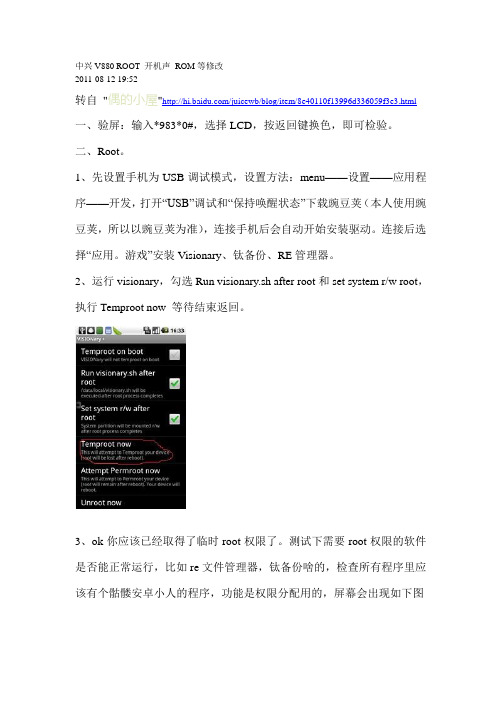
中兴V880 ROOT 开机声ROM等修改2011-08-12 19:52转自"偶的小屋"/juicewb/blog/item/8e40110f13996d336059f3e3.html一、验屏:输入*983*0#,选择LCD,按返回键换色,即可检验。
二、Root。
1、先设置手机为USB调试模式,设置方法:menu——设置——应用程序——开发,打开“USB”调试和“保持唤醒状态”下载豌豆荚(本人使用豌豆荚,所以以豌豆荚为准),连接手机后会自动开始安装驱动。
连接后选择“应用。
游戏”安装Visionary、钛备份、RE管理器。
2、运行visionary,勾选Run visionary.sh after root和set system r/w root,执行Temproot now 等待结束返回。
3、ok你应该已经取得了临时root权限了。
测试下需要root权限的软件是否能正常运行,比如re文件管理器,钛备份啥的,检查所有程序里应该有个骷髅安卓小人的程序,功能是权限分配用的,屏幕会出现如下图如果不行再次执行以下Temproot now (多试几次一定可以的)。
4、取得永久root。
执行Attempt Permroot now,如图等待。
它会自动重启动的。
重启后,确认所有程序里有没有那个骷髅安卓小人的图标。
如果有并能正常执行。
执行其他需要root权限的程序,如果多能正常执行,那么恭喜你,已经永久root成功。
不信,你再次重启下机器看看。
5、如果要恢复出厂设置也不改变Root状态,需要如下几步:(1)打开RE管理器,进入RE管理器主页面也就是根目录,按“MENU”也就是菜单键,选择“搜索”在出来的搜索框中输入“super”如图,当然你也可以搜索“superuser”再点击搜索就开始了,右图是搜索结果(2)长按上面红色框框里的灰色海盗文件(选择一个就行),弹出选项卡,然后选择复制,复制的目标文件夹为“system/app”如右图(3)按右下角的返回键退出app文件夹再进入看看,如果有Superuser.apk 的话,那么恭喜你,你成功了~至此究极永久ROOT过程全部结束,你的手机已获得永久ROOT权限,不信你恢复出厂试试?三、开启3D加速。
LG Android手机自制ROM教程

LG Android手机自制ROM教程1. 解压官方ROM官方rom所需工具下载:KDZtools.7z1) 将下载到的工具解压到任意文件夹我的工具在"D:\KDZtools"下2) 解压KDZ文件,这里以港行V10A为例将V10A_00.kdz放到任意文件夹下,这里我放到"D:\ROM"文件夹下。
运行KDZtools里面的KP500-Utils-EN.exe,输入i,回车(从KDZ里提取文件)输入KDZ文件的目录,D:\ROM\V10A_00.kdz,回车同一目录下找到V10A_00.cab文件,解压CAB文件后得到dz文件,港行V10A为:LGP500AT-00-V10a-454-XX-OCT-05-2010+0-DZ.dz3) 解压DZ文件解压DZ文件需要用到 DZExtract.exe在命令行下进入ROM文件夹:cd D:\ROM在命令行下输入 D:\KDZtools\DZExtract.exe -x LGP500AT-00-V10a-454-XX-OCT-05-2010+0-DZ.dz完成后在当前文件夹下会有很多文件,其中boot.img 和 system.mbn_0,system.mbn_1,system.mbn_2 是我们所需要的文件。
4) 合并并解压system.mbn要解压system.mbn必须先将三个文件进行合并,继续在命令行下输入: copy /bsystem.mbn_0+system.mbn_1+system.mbn_2 system.mbn将system.mbn复制到一个新文件夹下,例如 D:\ROM\system,输入命令:D:\KDZtools\unyaffsmbn.exe system.mbn完成后将会得到官方rom中system目录下的所有文件,这时可以删除system.mbn了。
5) 制作基础rom包用7-zip或winrar等压缩工具新建一个zip格式压缩包将第3步得到的boot.img和第4步得到的system文件夹一起放到这个压缩包的跟目录下保存。
odin刷机教程
odin刷机教程大家都知道:刷机有风险。
在分享odin刷机教程前,小编要强烈提醒大家:刷机前请做好备份并在之后执行*2767*3855#清除命令【请注意!该命令会格式化内置8/16G卡】,如果你够资深,可以进入recovery模式进行双wipe,切记备份好efs文件夹。
提醒大家,所有的备份请转移至电脑,尽量不要存在内置或者外置SD卡。
无需拔下sim卡。
第一步:准备工具。
首先,电脑必须拥有完整的驱动。
可以通过搜索引擎查找或直接在官网下载,关键字为“三星手机USB驱动”即可。
其次刷机工具:odin刷机工具。
最后,保证你的电池够50%,保证你的电脑不会突然崩溃,因为这样才能保证你的机机不会成板砖。
不建议在网吧刷机,没有理由,因为网吧的电脑都是太监。
第二步:认识rom和odin配置认识rom,当然是认识你选择的rom咯。
如果你下载的rom,解压到最后是单一个XXX.tar 文件,大小符合【该文件还可以解压出很多文件,但是能让你晕头转向】,如下图认识rom和odin配置这可以称之为你遇到了一体包,该类包刷机后可以保留你上个rom的数据,但是如果你两个rom存在不兼容,那么你会遭遇循环重启。
再者,如果你遇到的解压后是个文件夹,里面有3个文件或者5个,如图解压后的文件在这里可以称你遇到了分体包,刷此类包的好处就是会帮你清除数据。
分体包最少会有3个文件,分别对应三个关键词,PDA-此文件最大、CSC-一般最小、PHONE-中等大小;遇到五个文件的,当然是添加了odin软件和PIT文件。
如果还有其他的,要么删除,要么留着。
文字有点多,希望你不要晕。
odin配置方法。
我提供的odin可是汉化版哦,文字很清楚,功能不解释。
先看两个图片,分别是两种包的odin配置方法:odin配置方法一体包:要点:无需选择重新分区、无需加载pit文件、仅在PDA处加载你下载的一体包XXXX.tar【如果加有md5验证,格式应为.tar.md5】下载一体包XXXX.tar分体包:要点:需要选择重新分区、需要加载pit文件、需要在PDA、phone、csc三处加载你下载的rom解压出来的三个对应文件,注意关键字,格式也为XX.tar【如果加有md5验证,格式应为.tar.md5】第三步:开始刷机前两步结束了,正确了,那就代表电脑是准备好了。
HTC HD2安卓刷机教程汇总
HTC HD2安卓刷机教程汇总CLK安卓刷机图文教CLK与MAGLDR区别是ANDROID的加载也没有了GOGOGO等字样的出现,启动更为美观。
CLK的引导更接近于原生ANDROID,其中包括加入FASTBOOT功能,一键进入RECOVERY等----------------------分割线----------------------请下载CLK刷机工具包并解压放到D盘,如图------------------------分割线------------------------ROM请自行下载并复制CLK.ZIP到SD卡,将SD卡插到手机当中必备工具:读卡器(高速)、SANDISK或金士顿TF卡1G、HD2数据线------------------------分割线------------------------===============开始刷机================1至4步,数据线都连着电脑,第5步刷ROM前才拔掉1、解锁按住音量下键和电源键,进入三色屏,首先要解锁SPL 2.08.HSPL看是否解锁,没有解锁的解压下载好的解锁软件,进行解锁!方法:运行相应的解锁程序HSPL4.EXE根据提示一直NEXT,手机屏幕出现"WE HACKED IT!",表示解锁成功退出HSPL2验证是否成功,关闭手机,同时住音量下键与电源键,直到出现三色屏,如屏幕中第二行文字(以SPL..开头)后面版本号为2.08.HSPL,说明已解锁成功(已解锁的飘过)------------------------分割线-----------------------=====2、刷CLK1.3.1_SYSTEM_150M_CEDESMITH关机状态的情况下,按音量下键+电源键启动手机并进入三色屏,解压CLK1.3.1_SYSTEM_150M_CEDESMITH.ZIP,运行RUN.EXE具体步骤如下图一直下一步就可以了,进度去到100%的时候会停留片刻,之后手机会自动重启说明一下刷CLK跟刷MAGLDR的过程一样,而且不会影响SPL------------------------分割线------------------------=======3、安装GOOGLE-USB_DRIVER.ZIP首次刷CLK的话,手机重启后会自动进入FASTBOOT模式,屏幕上会出现一堆英文,这个时候电脑显示发现新硬件若自动安装驱动失败的话,就自行解压后手动安装具体步骤如下==================鼠标放在“我的电脑”点右键点“管理”点“设备管理器”跳出下图即可现在情况分两种:第一种是点“其他设备”,若没有看到“ANDRIOD”文件,就按第二种操作(此情况没遇到,没法截图,但操作与第二种类似)第二种是如图操作以下是按第二种情况的步骤图------------------------分割线----------------------- =================4.刷入RECOVERY现在电脑操作:点WINDOWS的“开始”-----运行(图截不到)-----输入“CMD”后确认跳出以下页面即可现在依次输入以下文字> D: (指向D盘,输入只包括”>“号后的内容,不包括”>“号本身,下同...)> CD RECOVERY (指向RECOVERY文件夹,文件夹内应包括ADB.EXE等五个件)> FASTBOOT FLASH RECOVERY RECOVERY.IMG (刷入RECOVERY.IMG,几秒钟即可完成,看到出现OKEY后完成)> FASTBOOT REBOOT (重启手机)具体步骤如图//------------------------分割线------------------------5.======刷CLK.ZIP(即ROM)具体步骤如下手机启动时候按住HOME键(即房子键,从左到右第二个)直到出现RECOVERY菜单在放开此界面与MAGLDR的RECOVERY界面基本一致,操作方法完全一致步骤如下------------------------分割线-----------------------------A.选"WIPE DATA/FACTORY RESET"-----选"YES--DELETE ALL USER DATA"-----B.选"INSTALL ZIP FROM SDCARD"进入-----选"CHOOSE ZIP FROM SDCARD"进入说明:第一次刷CLK,一定要先按A与B步骤操作,第二次刷CLK按B步骤操作-----选刷机包"HD2__CLK.ZIP"-----点“YES”开刷完成后按一下"挂机键"-----选择"REBOOT SYSTEM NOW"手机重启即可------------------------分割线------------------------提示一下:CLK刷机包的BOOT.IMG与MAGLDR的刷机包的有所不同,所以一般MAGLDR 与CLK-ROM不能直接使用如何区别MAGLDR与CLK的刷机包一般文件都会标明若刷错ROM,后果不堪设想!------------------------分割线------------------------HTC HD2刷机图文教程(MIUI版)下载必要文件下载必要的文件,为刷机过程做准备本教程刷机过程需要在WINDOWS操作系统环境下进行。
三星手机通用odin刷官方ROM超详细图文教程
三星手机通用odin刷官方ROM超详细图文教程首先三星刷机方法有三种:ODIN刷机、恢复模式刷机和KIES刷机(官方,不推荐)最近还多了个mobile odin,加起来可以算四种了!下面要教大家的是ODIN刷机!!这里我们必须先了解一下,什么样的Rom才用这方法来刷的:压缩包下载下来,用解压软件打开后,如果发现有几个tar文件的,那这种包就是用odin 来刷写的!(官方Rom都这样)下面就是一个Galaxy Note的官方Rom包解压下来的文件,不同版本,不同机型的也就大同小异知识普及一下,有助刷机成功CSC:全称Customer Specific Customization,里面是运营商数据,不同ROM对应的区域不一样,所以CSC文件也不相同。
PDA:里面是CODE,就是ANDROID本身和所有的软件运行依靠的代码。
PHONE:又称为MODEM,就是基带的意思,是所有通讯模块正常运行的依靠。
) PIT:PIT是术语Partition Information Table的缩写,意思是“分区信息表”。
PIT文件给出分区表信息,表示你将使用怎样的分区表来刷ROM。
我们通常有512.pit,513.pit,803.pit三种PIT文件准备工作:下载刷机工具:odin3.rar (171.5 KB, 下载次数: 1188)下载好ROM包,并解压好(不要把tar也解开了):准备好USB传输线,电量充足的手机正式开始刷机:1、电脑端打开Odin刷机软件。
2、手机关机后,同时按音“音量键下”+“HOME键”后,再按“开机键”进入开机模式。
3、进去后,按提示操作,一般是:“音量键上”确认;“音量键下”重启。
4、手机通过USB电缆连接电脑。
上面操作正确无误后,Odin上会出现如下图(重点是ID:COM下面方格变成**)这时候证明已经正确连上了!PS:如果没出现**方格,请检查好驱动是否有安装好,手机是否已经进入刷机模式,电缆是否妥当5、对号入座,选好下面的文件PIT:一般不会弄错,包里只会有一个PIT文件BOOTLOADER:一般都空着的PDA:文件名一般会有"PDA"或者"CODE"的字样PHONE:文件名一般会有"MODEM"或者"PHONE"的字样CSC:文件名一般会有"CSC"的字样其实也很好对的!!一个一个选好后,确保前面打上勾6、确认无误后,点击"Start",开始刷写。
利用第三方的recovery卡刷刷机教程
利用第三方的recovery卡刷刷机教程
卡刷和线刷有所不同,卡刷主要是来刷第三方的rom包的,一般都是zip格式的,而线刷一般都是刷官方的rom包的,主要是tar格式和md5格式的,当然也有一些第三方的rom包也是支持线刷的,主要还是看格式而定。
通过RECOVERY卡刷第三方ROM包:(RECOVERY版本不一样可能图片也不一样,只需要选择对应的选项即可,下图只是以CWM Recovery v5.0.2.6 for GS2为例)
1:把下载下来的zip格式的rom刷机包复制到手机的sd卡的根目录下方便找到。
2:然后先安全关闭手机,同时按住音量上键+Home+电源键进入Recovery。
(如果进入不了RECOVERY,则需要先刷适合自己手机的第三方的RECOVERY)
3:进入recovery界面之后先进行双清,(按音量键表示选择,按HOME键表示确认),依次执行
wipe data/factory reset——Yes——delete all user data
wipe cache partition——Yes-Wipe Cache
如下图
4:双清之后按音量键选择install zip from sdcard,然后再选择choose zip from sdcard,然后找到刚才放到手机sd卡里zip格式的rom刷机包XXXX.zip,然后按音量键选中,然后按HOME键确认,接着选中 Yes-install XXXXX.zip并确认开始刷机...
5:等待刷机完成,刷完之后返回到recovery主界面,然后选择reboot system now 重启手机就可以了。
6:到此刷机正式完成。
- 1、下载文档前请自行甄别文档内容的完整性,平台不提供额外的编辑、内容补充、找答案等附加服务。
- 2、"仅部分预览"的文档,不可在线预览部分如存在完整性等问题,可反馈申请退款(可完整预览的文档不适用该条件!)。
- 3、如文档侵犯您的权益,请联系客服反馈,我们会尽快为您处理(人工客服工作时间:9:00-18:30)。
clockwork mod 2.5.1.2分区刷rom教程
倒数
本帖最后由 sdo小zheng 于 2011-2-11 23:30 编辑
好像木有看见recovery-clockwork的教程诶,那就写一个咯,如果火星了,也请各位机油多多包
涵~
进入recovery模式,这个不用我说了吧?
主界面
1、光感键移动到 advanced ,确认
2、倒数第二项,选择partition sd card
3、接下来就和RA不一样了,出现的是这个图,如图,选择ext分区大小,这里没有0的选项
4、确定ext分区后,就是确定swap分区了,有0M~256M的选择
5、确认后接下来就是分区了。。please wait.....出现done,就是已经分区结束咯~
6、分区成功鸟,接下来就要把rom包放入sd卡里面,退回到第一界面,选择mount and storage,
然后再选择mount USB storage,这样手机就与电脑连接了,于sd卡根目录里放入zip包
7、包也放好了,就是wipe了,选择wipe data/factory reset,确认。如果担心不彻底,也可以
再wipe partition cache,然后再进入advanced里面wipe dalvik cache。
battery stats可以不用
8、然后就是刷rom了。这个就不用我说了吧,你可以将包改名为update.zip,然后直接选择apply
sdcard:update.zip,刷之;当然也可以flash zip from sdcard,看你方便
9、等待
10、install from sdcard complete. 出现了这段词眼,你还等什么,reboot享受你的新rom吧
啊差点忘了,有些人曾经问过签名如何关闭。。主界面选择flash zip from sdcard,然后有一个
toggle signature verification,点它界面出现disabled即可,截图当时没有截够,悲剧啊
下载 (21.93 KB)
2011-2-11 23:27
小结:我还是感觉RA-2.0比较好用。。
后面一些操作还是很简单的。。
如果能帮上你,希望能评个小分哦~谢谢谢谢
